3.Surrounder
环绕声处理器,5.1的内容经过此插件后会被下混到2.1输出,当然把设置窗口中的Speaker Mode改为5.1就可用于5.1音箱了。担心影响频率平直度和THD的朋友可以选择Direct Path或不挂载这个插件。左边输入分别是:主播放声音,前置声音,后置声音。右边输出分别是:前置声音,后置声音(左边输入接口名解释:nw、ne是前置左右,sw、se是后置左右,w/e是7.1时的环绕左右,n是中置,lfe是重低音。另外s/top是3D中的环绕中置和顶部声道,不知什么意思)

首先选择与自己最相近的音箱模式,Surrounder这个音箱设置插件提供了众多的模式可供选择
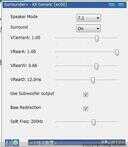
2.0 – Stereo Only 2.0立体声模式
2.0 – Simple Mix 2.0单声道混音模式,就是指把一个单声道的信号扩展到左右两个声道输出。
2.0 - Surround Mix 在2.0立体声的基础上加入低音炮,其实就是2.1输出。
4.0 – Quadro Only 4.0专业模式?
4.0 – Copy Mix 这个好像是把前左、前右两立体声信号复制到后左、后置,使4个音箱同时输出信号。
4.0 – Movie Mode 4.0电影模式, 就是存在前左、前右、后左、后右四个信号输出。
5.0 – Direct Path 5.0直通模式??
5.0 – Copy Mix 这个好像是把前左、前右两立体声信号复制到中置、后左、后置,使5个音箱同时输出信号。
5.0 – Movie Mode 5.0电影模式, 就是存在前左、前右、中置、后左、后右五个信号输出。
4.1 – Quadro Only 4.1专业模式?
4.1 – Copy Mix 这个好像是把前左、前右两立体声信号混合到后左、后置、低音炮,使5个音箱同时输出信号。
4.1 – Movie Mode 4.1电影模式, 就是存在前左、前右、后左、后右及低音炮五个信号输出。
5.1 – Direct Path 5.1直通模式?
5.1 – Copy Mix 这个好像是把前左、前右两立体声信号混合到前左、前右、中置、后左、后置及低音炮,使6个音箱同时输出信号。
5.1 – Movie Mode 5.1电影模式, 就是存在前左、前右、中置、后左、后右及低音炮六个信号输出。
USE Sub/LFE Channel:是否打开专门的低音炮或超重低音输出通道,关闭状态,低音炮或超重低音的信号将混入前置,用前置音箱输出;开启状态,信号由专门的低音炮声道输出。
Surround Mode: 环绕模式,OFF,不打开环绕模式;COPY,将前置信号混入到前左、前右、中置、后左、后置及低音炮,使6个音箱同时输出信号;ON,开启环绕模式,在COPY基础上,新加了新的效果设置选择,可以对中置、后置作进一步的效果设置。
VCenterA:中置输出强度。
VRearA:后置输出强度。
VRearW:后置输出音场宽广度。
VRearD:后置输出响混度。
Bass Redirection:低音重定向开关。
Split Frequency(Hz):重低音分频点调节。
怎样?看了上面的kX驱动对音箱设置,可以初窥kX驱动的强大了吧?在音箱设置方面岂是创新驱动可比的?
4.低切
在连接好DSP线路图,接好麦克、耳机之后,开始设置各个DSP的参数。低切的EQ highpass,一般Freq设置在90Hz位置,有些人也许会在30Hz做低切,也有的在150Hz,因人而异,也和各人喜好有关,具体的要监听了麦克输出的声音根据自己的喜好来调节;Width(范围)默认是1.2左右,可以保持不变。

5.压限
压限APS Compressor,用的阀值Threshold默认-20dB,一般可以在-15到-30之间,不排除特殊情况下的很大或者很小的阀值。压缩比Ratio率通常是2到5之间,默认的是3:1。触发时间Attack time默认是10毫秒,可以酌情增减。释放时间Release time默认是200毫秒,也可以适当减少。Output Gain是输出增益,根据麦克的输出音量来定夺。predelay就是直达声和早期反射之间的时间。把predelay调的极大,然后播放,首先听到直达声,然后经过一段时间(你设置predelay这段时间),才有早期反射和后期反射及混响声等。现实的空间越大(室内),我们从发声到听到第一声早期反射的时间越长,这个参数就是来模拟这段时间的,也就是说当你把它调得很大时,主观的空间感就越大,当然影响主观空间感的不止这一个参数,这是另一回事了。predelay这个参数在30ms以内,人耳是基本是感觉不出它的存在的,而感觉到的只是加强,加厚这个直达声,这个在小型房间混响中体现的比较多。当大于50ms时,早期反射声开始有滞后的感觉,这个参数的最大值一般受房间的形状来决定的,当设置的很大时,就会有回声的感觉。混响无非就是润声音,和做声场;值设多少你得以现场的情况而定,比如说大的场馆(大的体育馆)混响量,predelay本来就很大,这时候你要慎重考虑是否使用混响,弄不好会浑浊一片;再比如一些小点的室内场馆或开阔的舞台(室外没有反射的),为了更好的演出效果,可以使用厅堂之类的混响来补偿美化,predelay的设置以不影响清晰度为尺度(语言和歌曲是不一样的),如果现场的要求不是太高,那么完全可以选择一个中庸的预设值,然后根据现场的声音进行微调。

下图为APS Compressor 压限增益,可做闪避插件使用,示例如下:
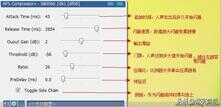
6.音色
Timbre可以对麦克的低音和高音进行增益或者衰减(这个可选也可不选)。

7.混响
混响的输入Input Level 100%;预延迟pre-delay 设置在20到15毫秒之间;Decay Time是衰减时间;Reverb是混响的效果量,网上K歌拉大20-60左右即可;Dry Singal是干湿程度调节;漫射Diffusion 100%;输出Output Level可以控制加载效果后的输出大小。各个按钮的参数不一定适合每个人,实践出真知,只有动手去试验过,才知道什么是最适合自己的。PRESET选择“Medium Room – Empty”,这样播放的时候有剧院中的感觉;网上K歌也可以选择“Lagre Concert Hall ”,这是音乐厅的意思。


另外再介绍一款APS系列插件里的混响插件,虽然没有EFX混响插件那么强大,如果需求不高还是很有使用空间的,所占寄存比EFX混响插件要小很多,当然相对可调性要稍差一些,但是效果还可以,各方面表现都不错,可以推荐给小寄存的10k1声卡使用,在此强烈推荐一下,现在主要讲一下各调节杆的功能应用。
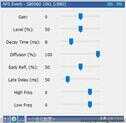
Gain:这个是音量,主要控制混响量的大小
Level:这个是水平百分比,主要是调整混响的空间广度
Decay Time:这是衰减时间,主要是调整混响的残响时间
Diffusion:这是扩散,调整混响的扩散程度,也就是调整混响每个反射音的融合程度
Early Refl:早期反射,指的是直达声到达反射物体后,反射的回声到底的时间,这个可以不必理会
Late Delay:预延迟,指时指声音信号的时间延迟量,同样不必理会
High Freq:混响的高频反射要素,可调整混响的高低音明亮度
Low Freq:混响的地盘反射要素,同样可以调整混响的高低音明亮度
8.均衡
经过了混音器处理之后的声音,输出到录音通道之前,加了一个放大和一个10波段均衡10 Band EQ。

另外介绍一下常用5波段均衡EQ P5 几种曲型人声的调音手法

1.主持人的调音
主持人多为小姐,其语音特性是清晰流畅,富于表情。她可以影响观众的情绪,因此要把她的音色调好。低语调型:轻声细语、感情细腻,可采取近距离拾音,话筒与口型很近,这样可增加亲切感,可拾取纤细、微弱的声调。其缺点是存在近讲效应,低频过强。具体处理手段:
(1)要衰减LF:在100Hz附近衰减6dB左右,最大可衰减到10dB。
(2)对于MID:在250Hz-2kHz提升3-6dB。250Hz-2kHz是语言的重要频段。
(3)对HF:6KHz以上频段衰减3-6dB,以减小高频噪声。
(4)主持人的话筒不要使用效果处理器进行混响(REV)和回声(ECHO)处理,否则会失去真实感和亲切感。
2.普通人的调音
在歌厅里,有一些歌唱爱好者和业余歌手,也有一些人仅是娱乐消遗,他们多为自己演唱。其中有的人没有受过基本专业训练,缺乏演唱技巧,甚至有噪音不好和不会使用话筒的人,其中,男声易出现喉音和沙哑,女声易出现气息噪音和声带噪声。
为消除以上现象采用如下具体处理手段。
(1)在100Hz以下要切除,消除低频噪声,使音色更加纯净。
(2)在500-800Hz要小量衰减,使音色不要太生硬。
(3)在MID频段提升3-6dB,以增强明亮度,使声音清晰、明亮;
(4)一般人声音都较低,而且缺乏响度,所以音量要开得大一些;亦可把200-300Hz范围频率加以提升,以增加声音的响度。
业余歌手动态范围不大,勿用自动音量控制。
3.专业歌手的调音
歌厅里常有专业歌手,被朋友邀请到歌厅里做客,有时唱上两曲为朋友和客人们助兴。专业歌手有响亮的歌喉,从发声、叹息、吐字、共鸣演唱基本功都具有一定的水平,而每人都具有一定的演唱风格。调音要求:
(1)要了解歌手的音色特点、网络流派,高、中、低泛音特性;
(2)要了解歌手的音域宽度和动态范围;
(3)要熟悉歌曲、歌词感情,调音色的基本手法要与歌曲的意境直辖市一致;
(4)要注意歌曲的风格和歌手的演唱情绪;
(5)话筒的档次要高:宽频响、小失真、大动态。
演员站在歌坛上,利用歌坛声场,使其音色既有电声,也有自然声。所以,要求歌坛具有良好的声学特性。
女声:女声在高频部分容易产生S音(嘶声);在7-10KHz衰减了3dB,可以消除S音。
男声:男声音域比女声低一个8度音程,频率低一个倍频,在100Hz衰减了3dB左右,可以增加清晰度。
9.K1LT、K2LT软设置
K1LT、K2LT是重要的物理输出终端,它负责接收DSP最终的音频信号并将它发送到各个物理输出去。SB对应的是K1LT,A对应的是K2LT。。

K2LT较 K1LT多一些输出。插件左边的端子以两个两个一组由上至下与插件界面的out1~7(8)一一对应,使用时可以根据自己的需要来设置。比如,有一个最终的信号你想它由后置输出发声,你可以将这个信号接到K1(2)LT的某对端子上(如第1对,out1),那么只需将对应的复选框设置成Rear Out就可以了。

K1(2)LT上有一个WinMM Recording的通道,它不是直接用于物理输出的,它是将DSP的信号通过PCI总线返送给系统的。在系统声音和音频设置录音设备的KX Wave…….0/1就是映射到这个WinMM Recording的,一般我们要录音(ASIO录音除外)、UC等,就是通过这个WinMM Recording将外部声音(如MIC)或内部声音输送入系统的,使用时将需要录音(或MIC)的信号接到WinMM Recording上 。


将录音软件的录音设备或QQ语音的声音输入设置成KX Wave…….0/1就可以录音和聊天了。

k1lt物理输出端口模块替代了原来eplog的部分功能!Audigy系列是K2lt,Live系列是K1lt,最后用K1lt来获取处理完的声音,务必确认在软件设置里,将最后一个2通道out8L和out8R设置成WinMM Recording,才能将声音输出。为了监听到更加好的音质,耳机插孔务必要接到Rear Out对应的声卡插孔里。需要注意的是MME的逻辑输入端口包含在k1lt模块里!也就是说如果我们要用COOLEDIT录音就要把音频信号连接到k1lt的13和14端口上!当然你也可以自由更换位置,因为k1lt物理输出端口是可以任意调换的!这简直太方便了!如图:

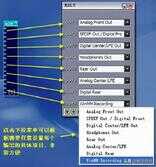
10.ASIO输入端口
ASIO是一个映射ASIO通道的插件,它负责将接到ASIO插件上的信号通过ASIO驱动输送给系统的,能够完成16通道的ASIO输入连接,ASIO通道与上面提到的WinMM Recording通道的最大不同是,ASIO可提供多通道低延时录音,而WinMM Recording只有两通道(一个立体声)录音。ASIO插件没有调整界面,它左边的端子由上至下按顺序定义好了各个通道,将鼠标移到接线端子上便会出现提示。使用前一定要进去ASIO控制面板里设置好采样率,录音只能用48k。 需要注意的是KX驱动并不同时都打开这些ASIO端口,需要到KX ASIO设置窗口打开这些ASIO端口!为了不过多地占用资源,我们一般选择有2进2出的ASIO端口就可以了(在kx管理器“设置”内的“ASIO控制面板”里设置即可),如图:


比如有一信号接到了ASIO插件的第1、2个端子上(asio0/1),在录音软件里选择相应的录音设备(sam里的是“KX ASIO………..(1 2)”)
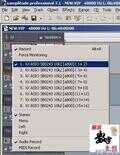
不同录音软件显示有所不同,但一般是按顺序的。对于SB live!系列由于ASIO通道内部路由比较乱,而且不同型号之间也有所不同,所以建议使用asio 6或以上的通道。
11.Stereo Mix立体声混音器

这个线路图里用到了3个立体声混音器,分别是混2,监听,内放开关。具体的功能从接线上可以看出,混2用来控制混响的比例;监听用来控制用户自己监听到的声音,包括伴奏和麦克的比例;内放开关用来控制输出到录音源去的声音,也是包括伴奏和麦克2个音源的比例。这样的用法显然有些过于繁琐了,总共就2-3个音源的控制,用3个不同的混音器来实现,需要不同的开关时候去打开不同的立体声混音器。有没有更加简便直观的方法呢?那就是利用MX6模块将这些模块连接起来!用它替代那个失败的xrouting模块工作!
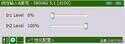
12.调音台
MX6是DSP里重要的枢纽插件,它负责对多组信号输入进行选择和音量调节并分配编组输出,实际上可以看作是一个调音台。MX6插件左边有6组输入,右边有4组输出,这些端子与界面对应关系,如图:

这个DSP的线路图最大的特点在于,利用了一个DSP效果器插件MX6,一个六路输入和四路输出的调音台(12 in, 8 out通道)。从这个线路图可以看出来,除了保留麦克的降噪、均衡、压限、混响之外,调音台的输入音源多了一个经过EQ均衡处理的波形,和一个左声道和一个右声道的麦克立体声音源,以及通过send1推子控制输出到调音台输出通道4/5(send1L/Send1R,也就是Send1通道的左右两个声道),给混响器进行效果处理的声音。经过处理的加了混响效果的信号再通过调音台的输入通道6/7反馈回调音台进行混音控制。如下所示,ch5,ch6的Send1推子是开启86%和83%状态,因此,这2路的声音会输出给混响器,加载了混响效果之后,再由ch4回到调音台。也就是说,控制send1推子可以选择加载混响效果到麦克音源上,再从ch4获得加了混响的麦克声音,将这个声音混合伴奏输出到录音源,这样就实现了网络K歌的功能。另外,调音台的Send2输出通道输出了一个立体声音源给ASIO的0/1通道,这是将音源输出给录音软件做后期效果混缩。调音台的面板上每个立体声通道上方有3个灯,R是录音Recording(录音总输出),M是监听Main(监听总输出),E是该通道开关Enable。右上有一个SWAP灯,可以控制在录音和监听之间的切换,PFR点亮后将所有音量最大化(峰值),设置好各个效果器的参数之后,可以在这里听听伴奏加上麦克的混音效果,点亮SWAP就能听到输出的混音到录音源的效果,关掉该灯是监听状态。调音台的out0/1,输出到了k1lt的0/1,以及8/9,分别对应的是Headphone Out, Rear Out,也就是通常说的耳机输出、后置音箱输出插孔。同样调音台的Record输出是out2/3输出到了k1lt的最后一个立体声通道out8L 和out8R,该通道的软设置为:WinMM Recording

通过上述的介绍,利用这个六路调音台MX6可以得到一个集中控制的具备很大灵活性的中央控制台,所有的音源输入和输出都可以在这里进行单独或者混合的处理。这个三合一的KX数字处理器的线路图,集听歌、唱歌、录音为一体。最上面的SRC音乐,前置音乐,经过一些均衡器,压限器的处理,加上另外2个通道获得的中置和后置音乐,混音输出到右上的MX6调音台,输出到监听通道,这是听歌的线路。中间左边的同样的一个音源SRC前置接输出到MX6,这是用来获取伴奏;同时下面的ADC获取的麦克声音经过了降噪Noise Gate,压限Dynamic Compressor以及从下方的MX6调音台获取的Reverb混响效果输出,进入左上的MX6。伴奏和带混响的麦克经过混音输出到k1lt的WinMM recording通道,实现了实时效果加载,可以网上K歌了。下方的麦克直接通过MX6输出到ASIO,可以将麦克的声音输出给专业录音软件Nuendo/Cubase、FL Studio、Audition等,进行录音后期效果处理。
13.组输入中每一组都可分配到4个输出去,从插件右边的端子从上到下分别是:Mian、Rec、Send1、Send2,而从插件界面看右上到下数:第1行按钮是Rec、第2行按钮是Mian、 第3行按钮是通道激活开关、 第4行的推子是Send2、第5行的推子是Send1,每一个输入通道音量由最下面的一排推子控制。界面最右边的两条推子分别是控制Mian和Rec输出的总音量的,右上角的SWAP按钮是将Mian和Rec输出互换的,PFR按钮是旁路各路输入的音量控制直接将信号送到Mian和Rec输出总音量控制前的。此时,各路输入发送到Send1、Send2前音量控制仍起作用的。来看一个简单的配置,比如有3个输入:Foobar(用SRC 4/5端口)、系统(用SRC 0/1端口)、MIC输入,假设声卡是5.1输出的,你想听歌用后置输出、系统声音用前置输出、耳麦的耳机用中置输出,如图:

如果想关掉麦克风,而转用耳麦的耳机来听歌,只需要调整一下MX6就可以了,其他插件的设置与硬件连接都不用改动。
14.声卡接口
声卡上有很多接口,主要有:
a.游戏杆/MIDI插口:用于连接游戏杆/手柄/方向盘等外界游戏控制器或MIDI键盘/电子琴,你也可先购买一个光纤MIDI套件再来插入上述设备。
b.后置输出插孔:将音频信号输出到有源音箱或功率放大器。
c.线性输出插孔(LINE OUT):将音频信号输出到有源音箱/耳机或功率放大器。
d.话筒输入插孔(MIC IN):用于连接话筒,主要用来语音输入。
e.线性输入插孔(LINE IN):用于将随身听或影碟机等外部设备的声音信号输入电脑。
f.电话应答设备接口(TAD,Telephone Answering Device):用来提供标准语音MODEM的连接并向MODEM传送话筒信号,所以配合MODEM卡和软件,可使电脑具备电话自动应答功能。
g.模拟CD音频输入接口(CD-IN):使用CD音源线将来自CD/DVD光驱的模拟音频信号接入。
h.辅助设备接口(AUX-IN):用于将电视卡,解压卡等设备的声音信号输入声卡并通过音箱播放。
i.数字CD音频输入接口(CD-SPDIF):用来接收来自光驱的数字音频信号。
j.音频扩展接口(SPDIF-EXT):接到数字I/O子卡,实现数字信号的输入和输出,并可输出AC-3信号等。
【K歌步骤】:
1.双击桌面右下角的KX管理器图标

,打开kx混音器,如图:
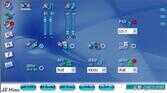
左上的波形就是伴奏,一般拉到50-80%左右即可。

检查麦克和Gain(增益)是否静音,麦克上头是加强,是否加强和你的麦克和配置都有关系,自己根据情况而定,KX驱动可以对麦克音量作很大的提升,一般麦克不用加强;增益适当微调即可。
2.鼠标左键点击混音器左下KX 数字信号处理器(DSP),再双击调音台和EFX效果器,或者在桌面右下“KX”图标里选择,如图:

KX 混音器

KX 数字信号处理器(DSP)

EXF效果器

MX8(调音台)
以后在网上k歌主要就在这几个地方适当设置微调即可(主要是调音台)!以上操作一定要在声卡正常运行的情况下才有效!!
第四节:kX驱动常见问题
有很多网友安装完KX驱动后总觉得不如原来声卡自带的驱动好用,其实这只是你不熟悉这种驱动所致,要解决这种问题,请参照以下介绍,相信对你有所用处。
1.为什么装KX3551驱动找不到Wave Out HQ选项?
1)电脑必须是W7系统,同时安装Kx3551驱动;20声卡必须是 p16v芯片,否则没有Wave Out HQ输出。比如创新7.1 SB Audigy2 ZS声卡就有p16v芯片(目前市场仅有少 量存货或者二手拆机卡,因为此卡性能超越,听说创新准备恢复生产,小道消息不足为信哟),购买创新7.1 SB Audigy2 ZS声卡的网友请务必注意区别芯片,一定要购买ICT芯片(正品),不要购买IAT芯片(山寨),详情点击:创新 SB Audigy2 ZS声卡芯片ICT和IAT的区别?
2.KX驱动怎么恢复默认皮肤或替换自己喜欢的图片?
找到主驱动安装目录,用压缩软件打开KXSKIN,找到DSP,打开退出KX驱动,替换图片,再打开KX驱动,注册皮肤就行了。
3.安装KX驱动游戏没有声音?
由于部分游戏是不支持ProFx的输出端,所以要用到兼容性比较好的Epilog输出。遇有安装完成听不到网页声音或语音、聊天中听不到对方声音, Win7下可由开始-设置-控制面板,进入“硬件和声音-声音-管理音频设备”中,将播放默认选项选择为Master Mixer,录音默认选项选择为Recording Mixer;把“硬件和声音-声音-调整系统音量”中设备(D)一项的音量推到最大,系统声音播放设备Win7下为kX Wave XXXXX 2/3。Vista/W7系统游戏有音乐无音效,设置环绕声和音箱设置插件“Surrounder ”为2.1或5.1或7.1(个性化配置选择:Movie Mode)。XP系统在控制面板-声音和音频管理-音频-默认设备-高级-性能,点出来以后把第一项硬件加速往回改成基本加速。
4.kx驱动没有声音(又聋又哑)?
你安装了kx驱动以后(以创新5.1声卡为例),它默认的声音输出是后置音箱,也不知道为什么这样设计,可能因为创新声卡的MIC和前置音箱输出靠的很近,插头不容易插好吧。所以,你需要选择一个设置(图1):

图1
图中的对钩不要选就可以正常发声了。你也可以不这样,直接把音箱线插到后置音箱输出就可以了。
5.MIC没有声音?
请按照以下的提示设置(图2):
点击kx混音器的ac97设置的话筒项目下面的小点,把它变成正常状态就可以了听到话筒声音了。
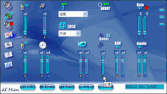
图2
然后需要接着调整kx控制面板里面的录音选型,把最下面第一个开关打开,这样才可以正常使用话筒录音。








